iTunes가있는 /없는 아이폰을 백업하는 2 가지 쉬운 방법
"내 딸이 아이폰에 대한 패스 코드를 잊어 버렸습니다. 사용하지 않는 iPhone을 어떻게 백업하여 데이터를 저장하기 전에 저장할 수 있습니까?"
- Apple 커뮤니티
메시지 받기 "iPhone이 비활성화되었습니다. iTunes에 연결 "을 선택하십시오. 암호를 10 회 연속 잘못 입력하면 iPhone이 완전히 비활성화되고 공장에서 복원해야하지만 공장 초기화 후에는 iPhone의 모든 데이터가 손실됩니다. 복원하기 전에 비활성화 된 iPhone을 백업 할 수 있습니까?
물론 예! 이 기사에서는 장애가 있거나 잠긴 iPhone XS / XR / X / 8 / 7 / 7 Plus / SE / 6s / 6 / 5s / 5를 백업하는 2 가지 쉬운 방법을 알려 드리겠습니다.
- 1 부 : iTunes가없는 비활성화 된 iPhone 백업 방법
- 2 부 : iTunes와 잠긴 iPhone을 동기화하는 방법
- 3 부 : 장애가있는 iPhone을 효율적으로 잠금 해제하는 방법
1 부 : iTunes가없는 비활성화 된 iPhone 백업 방법
고정 된 iPhone을 컴퓨터에 연결하십시오.iTunes가 열렸지 만 백업 할 수 없습니까? iTunes를 사용하지 않고 잠긴 iPhone에서 데이터를 백업하는 쉬운 방법은 여기 있습니다 .Tennorshare iCareFone은 iTunes가 기기를 인식하지 못할 때 iPhone을 백업하는 최고의 무료 iPhone 백업 도구입니다. 이제 iPhone이 비활성화되었을 때 데이터를 백업하려면 다음 단계를 따르십시오.
첫째, 무료로 다운로드하여 Tenorshare iCareFone을 컴퓨터에 설치하십시오.
- Tenorshare iCareFone을 실행하고 iPhone을 USB 케이블을 통해 컴퓨터에 연결하십시오. 기본 인터페이스에서 "백업 및 복원"을 선택하십시오.
- 이제 원하는 파일 앞에있는 확인란을 선택하십시오.백업 또는 단순히 모든 것을 선택하십시오. iCloud / iTunes를 사용하지 않고 비활성화 된 iPhone에서 데이터를 백업하려면 "백업"을 클릭하십시오. 백업 시간은 iPhone 데이터의 크기에 따라 다릅니다.
- 작업이 끝나면 "장치로 복원"또는 "PC로 내보내기"를 클릭하여 백업 데이터를 iPhone 또는 컴퓨터에 저장할 수 있습니다.



2 부 : iTunes와 잠긴 iPhone을 동기화하는 방법
이 방법은 귀하가신뢰할 수있는 컴퓨터에서 iPhone을 백업하십시오. 이전에 iPhone을 iTunes와 동기화 한 적이 있거나 iPhone을 다시 시작하지 않은 경우 백업을 수행 할 수는 있지만이 방법은 결론을 내릴 수 없습니다. 백업하려는 경우 암호를 묻는 메시지가 표시됩니다.
- iPhone 또는 iPad를 USB를 통해 컴퓨터에 연결하고 iTunes를 엽니 다.
- 탭 표시 줄에서 장치 아이콘을 클릭하고 지금 백업을 클릭하여 장치 백업을 시작하십시오.

3 부 : 장애가있는 iPhone을 효율적으로 잠금 해제하는 방법
iPhone을 백업 한 후에 잠긴 iPhone의 잠금을 해제합니다. 일반적으로 장애가 발생한 iPhone을 수정하는 방법은 다음과 같습니다.
iTunes를 사용하여 복구 모드로 iPhone 지우기
iPhone을 복구 모드로 전환하십시오. iOS 장비를 컴퓨터에 연결하고 iTunes를 엽니 다. 복원 또는 업데이트 옵션이 표시되면 복원을 선택하십시오.
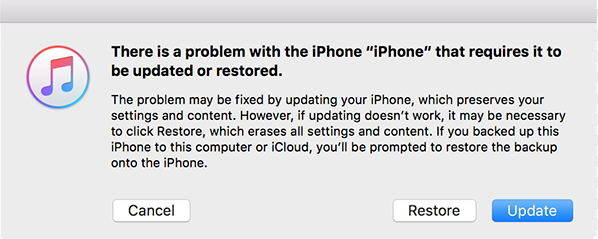
iCloud로 iPhone 지우기
iCloud에 로그인하고 브라우저 창 상단에서 모든 기기를 클릭하고 지울 기기를 선택하십시오. iPhone 지우기를 클릭하여 장치와 암호를 지 웁니다.

Tenorshare iCareFone으로 iPhone 비밀번호 지우기
위에서 언급 한 Tenorshare iCareFone은특히 iPhone이 꺼져있어 iTunes가 해당 장치를 인식하지 못하거나 iCloud가 iPhone을 지울 수없는 경우에도 iPhone을 비활성화하는 문제를 해결할 수 있습니다. 잠긴 iPhone을 USB로 컴퓨터에 연결하고 다음 단계를 따르십시오.
Tenorshare iCareFone 실행> "Repair"를 선택하십시오.운영 체제 "> 장치를 검색하려면"시작 "을 클릭하십시오"고급 모드 "를 클릭> 펌웨어 패키지를 다운로드하십시오>"복구 시작 "을 클릭하여 장치를 복원하십시오.
복원 후에는 장치가 자동으로 재부팅되고 iPhone에 대한 새 암호가 설정됩니다.
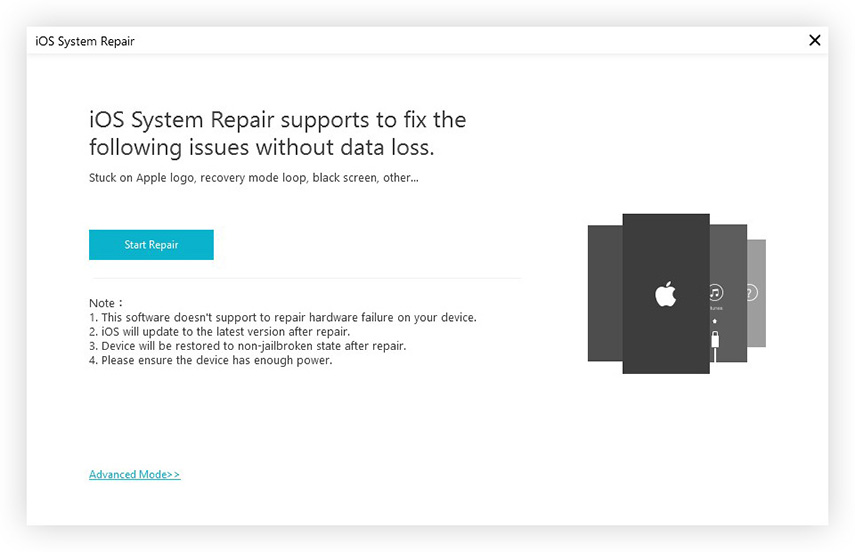
따라서 iPhone을 사용 중지하거나 백업하지 않고 iPhone을 사용 중지하는 방법 및 사용 중지 된 iPhone을 해결하기위한 3 가지 옵션을 보여 드렸습니다. 우리의 솔루션이 귀하의 문제를 해결하는 데 도움이되기를 바랍니다.









